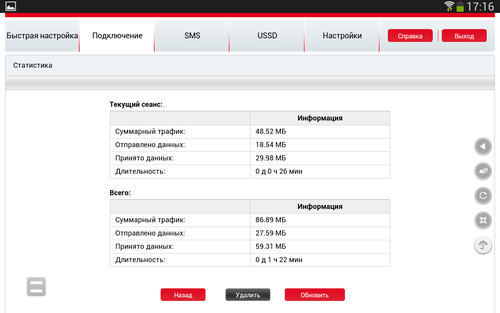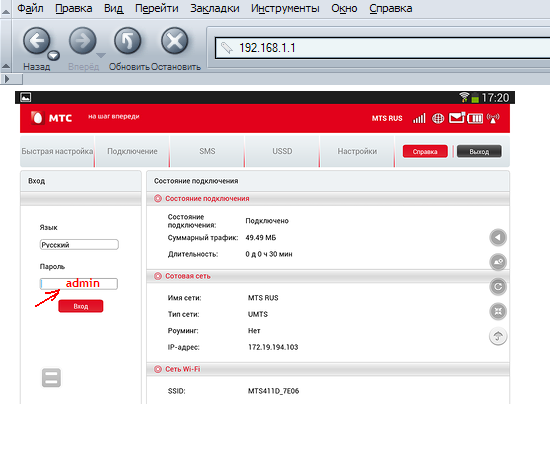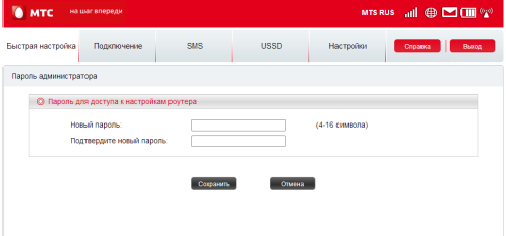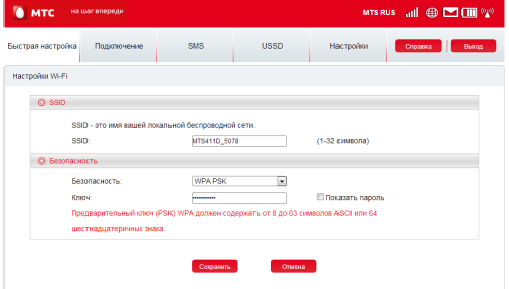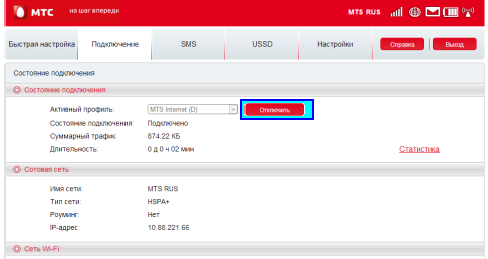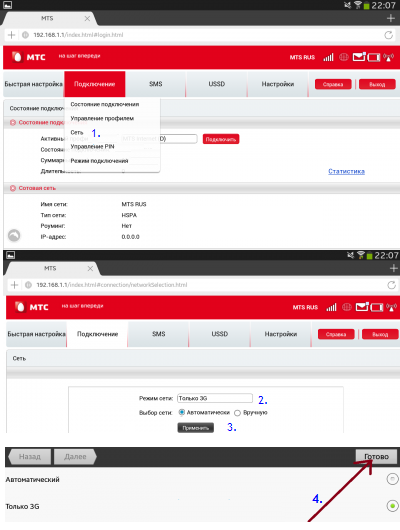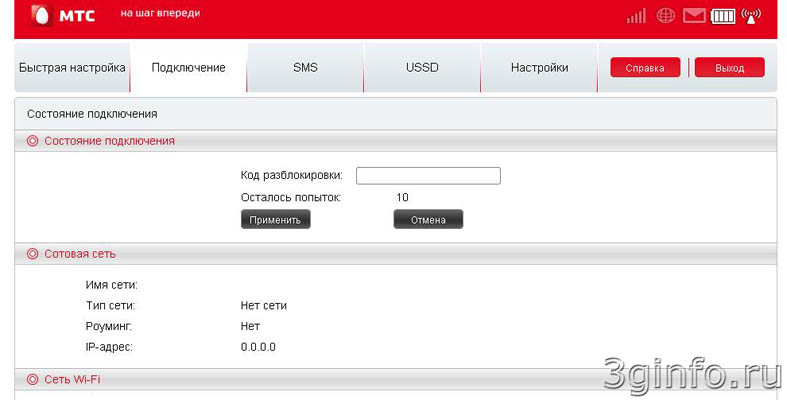11.10.2013
Сегодня я расскажу о немного специфическом устройстве —
мобильном роутере. Основное предназначение такого
устройства — раздача интернета через Wi-Fi на другие
устройства — смартфоны, ноутбуки, планшеты без модуля
3G. Словом, на всё, что имеет встроенный Wi-Fi. Моделей
роутеров множество, отличаются они компоновкой — бывают
без модуля 3G, но с поддержкой внешних USB-модемов.
Бывают со встроенным 3G, но без аккумулятора. В общем,
вариантов компоновки много. Но наиболее интересный
вариант, на мой взгляд, когда есть всё в одном
устройстве — 3G, встроенный аккумулятор. Именно таким
устройством является МТС 411D, брендированный роутер,
который в оригинале называется Alcatel Y580D. Так как
устройство залочено под МТС, сим-картами других
операторов пользоваться не получится. Есть, конечно,
обходные пути снятия лока, но я с этим не
экспериментировал.
Роутер упакован в коробку красного цвета, в которой
кроме инструкций также есть зарядное устройство с
разъёмом micro-USB. Зарядное довольно мощное, выдаёт ток
силой 1000 мА, что позволяет зарядить роутер довольно
быстро. Время зарядки точно не замерял, но не более 2-х
часов точно. Больше ничего интересного в коробке нет,
поэтому переходим непосредственно к роутеру. Корпус
откровенно глянцевый и маркий, отпечатки пальцев
собирает замечательно.

Под задней крышкой находится аккумулятор ёмкостью 1500
мАч, а под аккумулятором располагаются разъёмы для
сим-карты и карты памяти.

Для чего нужен разъём карты памяти, я не вникал, но
предполагаю, что он позволяет превратить роутер во
флэшку. А может быть, для прошивки используется. Первое,
что рекомендую сделать перед установкой аккумулятора на
место, это переписать куда-нибудь с наклейки значение из
поля Wi-Fi Key — это не что иное, как пароль для
подключения к роутеру. Его можно изменить самостоятельно
позже. На левом торце расположен разъём для зарядки и
кнопка для сброса к заводским настройкам, которую нужно
удерживать чем-то вроде стержня ручки до начала
перезагрузки.

На правом — рычажок включения/выключения, и сдвоенная
качелька режимов WPS и CONNECT. Также эта качелька
используется для активации дисплея.

Дисплей очень небольшой, но достаточно информативный. На
нём отображается название оператора, режим сети, уровень
сигнала, количество подключенных к роутеру клиентов,
уведомления о входящем СМС-сообщении, количество
загруженного с момента включения трафика.

Для подключения к роутеру, нужно включить Wi-Fi на
устройстве-клиенте (в моём случае это планшет) и
подключиться к точке доступа, которая у меня
обозначается как MTS411D_7E06. Вот здесь-то и
понадобится заранее записанный Wi-Fi Key, который нужно
ввести при запросе пароля. После успешного подключения
можно сразу выходить в Интернет, а можно зайти в
веб-интерфейс роутера и посмотреть, что есть там
интересного и полезного. Для входа в веб-интерфейс нужно
открыть любой браузер и в адресной строке ввести
IP-адрес роутера — 192.168.1.1, после чего откроется
стартовая страница, в которой отображается состояние
роутера.

Для того, чтобы получить полный контроль, нужно в поле
пароля ввести admin и нажать «Вход». Разберём по пунктам
доступные опции во вкладках.
1. Подключение
Здесь отображается количество принятого трафика,
длительность подключения и т.д. Можно вручную отключить
соединение, если требуется изменение каких-либо
параметров. Также можно посмотреть статистику
использования, подключенные в данный момент устройства.

2. Быстрая настройка
Здесь можно изменить пароль администратора со
стандартного admin на любой другой. Можно также изменить
SSID роутера — это не что иное, как имя, под которым
устройствами-клиентами определяется точка доступа.

3. SMS
Интерфейс для работы с СМС-сообщениями. Удобен для
управления параметрами тарифа, просмотра сервисных
сообщений.
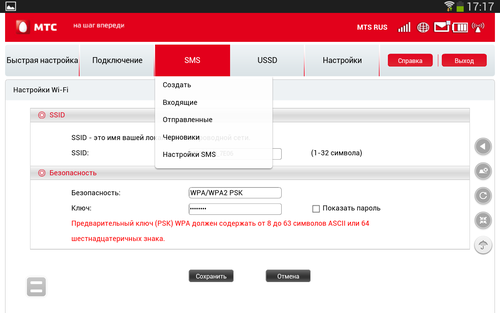
Здесь можно написать СМС,
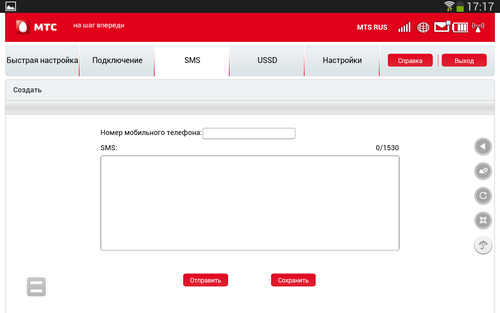
прочитать входящие,

просмотреть отправленные,

черновики,

а также изменить параметры отправки и приёма.

4. USSD
Интерфейс работы с USSD-командами.

Здесь можно проверить баланс,
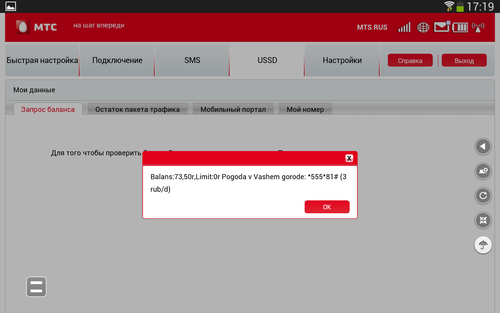
просмотреть остаток пакета трафика (в данном случае,
почему-то, отображается голосовой),

зайти на некий «Мобильный портал» (что это — не знаю, не
заходил),

узнать номер сим-карты, установленной в роутер, если
вдруг вы его забыли.
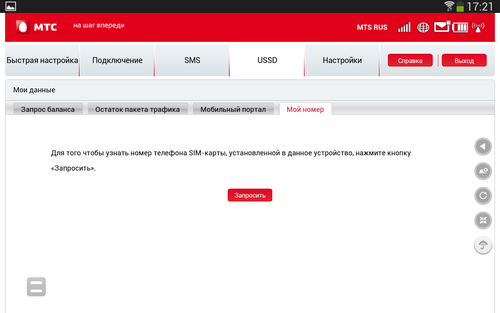
5. Настройки

a) Wi-Fi
- режим 802.11. Роутер поддерживает режимы b\g\n. Если вы
не знаете, что это такое, и нет каких-то особых
требований, то лучше оставить автоматический выбор.
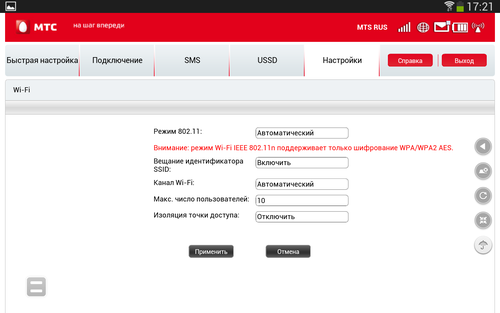
- вещание идентификатора SSID. Этот параметр определяет,
будет ли роутер доступен для поиска другими
устройствами. Если вещание выключено, то роутер
становится «невидимко» и подключиться к нему можно будет
только если точно известен SSID; - канал Wi-Fi. В обычном режиме канал работы прекрасно
выбирается автоматически. Выставление вручную может
понадобиться только в том случае, если количество
сторонних роутеров большое и возникают конфликты. Тогда
можно выбрать наименее загруженный канал. Посмотреть
окружающие точки доступа и загруженность каналов можно с
помощью программы Wi-Fi Analyzer для Android, либо
другими программами; - максимальное число пользователей. Определяет
максимальное количество одновременно подключенных к
роутеру устройств; - изоляция точки доступа. В общественных местах лучше
использовать этот режим, чтобы минимизировать
возможность несанкционированного подключения к клиентам
роутера. Актуально, в основном, для ноутбуков и
компьютеров под управлением Windows.
б) WPS

Википедия пишет, что «Wi-Fi Protected Setup (защищённая
установка), WPS — стандарт (и одноимённый протокол)
полуавтоматического создания беспроводной сети Wi-Fi,
созданный Wi-Fi Alliance. Официально запущен 8 января
2007 года. Целью протокола WPS является упрощение
процесса настройки беспроводной сети, поэтому изначально
он назывался Wi-Fi Simple Config. Протокол призван
оказать помощь пользователям, которые не обладают
широкими знаниями о безопасности в беспроводных сетях, и
как следствие, имеют сложности при осуществлении
настроек. WPS автоматически обозначает имя сети и задает
шифрование для защиты беспроводной Wi-Fi сети от
несанкционированного доступа в сеть, при этом нет
необходимости вручную задавать все параметры».
Но, честно сказать, особого смысла в этом режиме я не
вижу. Намного проще, имхо, подключиться к роутеру просто
зная пароль.
в) DHCP

- IP-адрес роутера. Адрес, по которому можно
подключиться к веб-интерфейсу. Менять его особого смысла
нет; - маска подсети. Оставляем по умолчанию, менять не
нужно; - сервер DHCP. Предоставляет возможность не
заморачиваться настройкой IP-адреса клиента роутера
вручную. Конечно, хорошо, что есть возможность настройки
вручную, но, как правило, это не требуется; - диапазон IP-адресов DHCP. В этом диапазоне роутер
выдает «в аренду» IP-адреса подключившимся к нему
устройствам; - срок аренды IP-адресов DHCP. В принципе, можно
выставить максимальное значение, если роутер
используется не как публичное средство раздачи
интернета. Но можно и не трогать.
г) МАС-фильтр

У каждого устройства, помимо изменяемого IP-адреса,
существует также жестко вшитый в «железо» МАС-адрес.
Можно разрешить подключение к роутеру устройств только с
заранее прописанными МАС-адресами. Это дополнительная
мера защиты.
д) язык

Здесь можно изменить язык, на котором будет отображаться
интерфейс (спасибо, Кэп!).
е) система

Сводная информация о версиях ПО и «железа» роутера.
Можно сохранить настройки, можно восстановить заранее
сохраненные из файла. Эту функцию я не испытывал.
На этом описание интерфейса можно завершить. Но, как я
уже писал, далеко не всем понадобится использование этих
параметров, подключиться к роутеру и выйти в Интернет
можно зная только Wi-Fi Key, и не заморачиваться всеми
тонкостями.
Скорость Интернета
В условиях неравномерной загруженности и качества
сигнала 3G наших сетей, этот параметр весьма переменчив.
Результаты тестирования трёх раз подряд вы можете видеть
ниже.

Это даже не средние значения, а просто выборка. Ночью
скорость скачивания может достигать 7 Мбит/сек. Как
таковых «провалов», потери сигнала, разрывов соединения
и т.д. я не наблюдал. Интернет работает стабильно,
достаточно быстро.
Время работы
Автономность у роутера неплохая. При обычном серфинге
заряда аккумулятора хватает на 5-6 часов. Если загрузить
канал непрерывным трафиком, например, смотреть онлайн-ТВ
или фильм, заряда хватит на 3-4 часа. Можно использовать
роутер и во время зарядки, но тогда процесс заряда
становится дольше, а само устройство нагревается до
состояния большего, чем слегка тёплое.
Заключение
Роутер мне понравился, именно как карманный вариант,
который всегда можно взять с собой. Рекомендую.
AT
Для всех тарифов МТС Коннект, роутер или модем приобретают в офисе МТС. Сейчас цена роутера, если говорить не об LTE, примерно равняется цене модема. А самым быстрым среди роутеров, не поддерживающих 4G, в гамме устройств «от МТС» является девайс Alcatel Y580D. В офисах МТС он обозначается иначе: «МТС 411D». И, разумеется, провайдер устанавливает в него свою фирменную прошивку. Дальше приводится информация, почему-то отсутствующая в официальной инструкции.
Любой мобильный маршрутизатор (Wi-Fi роутер) работает в двух режимах. Если устройство не подключать к USB-порту, будет задействован режим «роутер». Но если устройство поймёт, что его подсоединили к компьютеру, оно становится обычным модемом, которым управляют из программы под Windows. А вот роутер «МТС» рассматриваемой модели при таком подключении станет «флэшкой», а не модемом.
Теперь важное об аккумуляторе.
При работе устройство можно заряжать. Если рядом есть розетка, АКБ вообще можно не устанавливать – всё работает от штатного зарядника, подключаемого к разъёму micro-USB. Правда, есть нюансы:
- Зарядное устройство либо USB-порт должны выдавать 1 Ампер или больше. Штатное ЗУ с этим справляется. Если же сила тока недотягивает до 1 А, вы сможете только заряжать АКБ (на режим «модем» это не распространяется);
- Кто решил использовать роутер в квартире, должны знать: оставлять АКБ надолго в разряженном виде – нельзя. Два раза в неделю устанавливайте батарею в отсек и подзаряжайте её. Но лучше, когда аккумулятор разряжается на 90% и снова заряжается;
- Ёмкость штатной батареи равна 1500 мА*ч. За 2 часа её можно зарядить полностью, правда, если при этом не будут использоваться функции роутера (если вы не будете работать с ним).
Интересный факт: ЗУ от более мощных девайсов могут «не потянуть» устройство под названием «МТС 411D». Вот, в «Блэкберри» установлен аккумулятор 2800 мА*ч, но его USB-зарядник не подойдёт.
Аккумуляторный отсек содержит два слота, в один из которых устанавливают SIM-карту. Второй слот предназначен для карточек SD. Правда, если используется режим «роутер», накопитель остаётся недоступен… Чтобы открыть файлы, записанные на карточку, придётся подключать девайс к компьютеру через USB.
Ну, а на наклейке можно увидеть ключ, то есть пароль для сети Wi-Fi. Что ж, соберём корпус и зарядим девайс, чтобы попробовать зайти в web-интерфейс.
Настройка устройства, режим «роутер»
Сначала вы подключитесь к сети Wi-Fi, организуемой мобильным роутером. Используйте значение пароля, о котором говорилось выше. Открыв браузер, попробуйте перейти к адресу 192.168.1.1. Вы должны увидеть страницу, на которой вводится пароль (слово admin):
Сайт настройки, первая страница
Примечание: подключиться к сети можно с тех мобильных устройств, которые поддерживают шифрование «WPA/WPA2 Auto». Для старых смартфонов под управлением Android, а также для WinXP/2000, это не выполняется.
Быстрая настройка: используем «мастер»
Попав на стартовую вкладку, нужно нажать кнопку «Вход». Интерфейс состоит из разных вкладок, которые разнесены по нескольким разделам. Нас интересует раздел, который называется «Быстрая настройка»:
Первая страница помощника (мастера)
Тут вас сразу попросят установить новый пароль, используемый вместо «admin». Выполните это и нажмите «Сохранить».
Следующая страница, как видите, содержит 3 основные параметра: имя Wi-Fi-сети, пароль для неё, и используемый режим шифрования. Рекомендуется вместо «WPA/WPA2» задать «WPA2» или «WPA». Остальное выберите по усмотрению:
Здесь настраивают беспроводную сеть
Нажав «Сохранить», мы получим работающее устройство. Заметим, что отключить либо подключить связь с Интернетом можно на вкладке «Подключение» –> «Состояние подключения». Пользуйтесь кнопочкой «Отключить/Подключить».
Соединение задействуют либо выключают
Задействуем протокол «3G-only»
Согласно отзывам пользователей, иногда в рассматриваемом девайсе есть смысл включить такой протокол соединения, как 3G. В этом случае не будет осуществляться автоматический переход к HSPA+ (то есть к 3,75G) и обратно. Замечено, что когда соединение активно, поменять режим его работы нельзя. Поэтому, протокол «Только 3G» задействуют так:
- Нужно временно отключить Интернет-соединение (что было рассмотрено в предыдущей главе). Затем, переходят к вкладке «Подключение» –> «Сеть»;
- В верхнем списке выбирают требуемый режим подключения;
- Нажимают кнопочку «Применить»;
- В завершение, нажимают «Готово»;
- А теперь нужно включить Интернет-соединение снова, перейдя к вкладке «Состояние подключения» (см. предыдущую главу).
Последовательность действий: включение 3G
Надеемся, здесь всё понятно.
Роутер рассматриваемой модели покупают с одной целью: чтобы получить быструю связь (по паспорту – до 22 Мбит/с), но не платить при этом за LTE-модуль.
Используется протокол HSPA+, не являющийся одной из спецификаций 4G. На практике, согласно отзывам, использовать все преимущества иногда не удаётся. А в режиме «3G» мы получим 2-3 Мбит/с, и то – теоретически.
UNLOCK (разблокировка) рассмотренного роутера
Предыдущая
WindowsБесплатная программа-роутер под Windows
Следующая
ПрограммыРоутер из адаптера Atheros
Главная » Роутер МТС 411D код и разблокировка от оператора МТС
МТС 411D (Alcatel Y580D) устройство от оператора МТС. Изготовителем модема является фирма Alcatel. По-умолчанию, использование роутера возможно только с SIM картами MTS. Однако, производитель предоставляет штатную возможность разлочки. Процедура ввода кода — однократная, т.е. после ввода кода разблокировки МТС 411D разблокируется навсегда, т.е. его можно использовать с любыми сим-картами на постоянной основе.
Характеристики МТС 411D
По технологии 2G: (GSM 900/1800Мгц)
По технологии 3G: (UMTS 900/2100Мгц
По технологии HSPA+: до 21,6 Мбит/с
По технологии UMTS: до 384 Кбит/с
По технологии EDGE: до 236,8 Кбит/с
Технлогия IEEE: 802.11 b/g/n
Диапозон: 2.4ГГц
Скорость: до 150 Мбит/с
Количество Wi-fi устройств одновременно подключенных: 10
Поддержка карт MicroSD: до 32 ГБ
Доступ к web интерфейсу по адресу: http://192.168.1.1
Логин по умолчанию: admin
Пароль по умолчанию: admin
Размеры: 103.8mm×61.8mm×16.91mm
Вес: 60г.
Интерфейс: MicroUSB 2.0
Форм фактор: USB
Разблокировка МТС 411D
1. Выписываем IMEI устройства.
2. Необходимо удостовериться, действительно ли он запрашивает код разблокировки сети. Для этого достаточно вставить сим-карту «чужого» оператора в смартфон и дождаться его загрузки. Заходим на web-интерфейс (Доступен web интерфейсу по адресу: http://192.168.1.1). Как видно на картинке ниже появится окно с запросом, и информацией сколько попыток осталось:
3. Введите данные в форму ниже и оплатите товар (если вы осуществляете оплату, через внешнюю платежную систему (торговую площадку) и по завершении оплаты у вас появиться кнопка «Вернуться на сайт продавца» — не забудьте нажать ее) (Товар высылается на указанный Вами адрес электронной почты (e-mail))
или оставьте заявку на форуме в теме разлочка МТС 411D.
4. После получения кода-nck вводим его без ошибок, он сразу зарегистрируется в сети.
5. Не забудьте оставить отзыв о приобретенном товаре!
Не забудьте добавить профиль того оператора, симку которого вы хотите использовать в модеме. Настройки интернета для различных операторов
Прошивка МТС 411D
Важно!!! Ссылка на условия отказа от возврата средств.
Совершая оплату, вы соглашаетесь с условиями сервиса!
Наши гарантии вы можете посмотреть, нажав на картинку
Для тех, кто хочет купить код разблокировки, через торговую площадку.
СРОК ПОЛУЧЕНИЯ КОДА: ОТ 5 МИНУТ ДО 1 ЧАСОВ НА E-MAIL (ПОЧТУ)
Если у вас возникли проблемы с оплатой, через Plati.Market, свяжитесь с нами по Контактам на нашем сайте
ГЛАВНОЕ МЕНЮ
СВЯЗЬ С АДМИНИСТРАЦИЕЙ
ПОДДЕРЖАТЬ ПРОЕКТ

С помощью данного девайса вы с легкостью можете раздавать интернет на несколько устройств через wi-fi. Особенностью данного роутера МТС 411D является то, что он поддерживает 10 одновременных пользователей подключенных к нему через wi-fi. Максимальная скорость передачи данных 21,6Мбит/с. Роутер оснащен аккумуляторной батареей емкостью 1500мА*ч, что позволяет работать автономно без подзарядки продолжительное время, также имеется OLED экран, на котором вы можете увидеть всю информацию о работе роутера. Еще нужно отметить, что роутер МТС коннект ограничен на использование только сим-карт оператора МТС. Но наш сайт позволит разблокировать МТС 411D.
Характеристики
Стандарты связи:
По технологии 2G (GSM 900/1800Мгц)
По технологии 3G (UMTS 900/2100Мгц
Скорости:
По технологии HSPA+ до 21,6 Мбит/с
По технологии UMTS до 384 Кбит/с
По технологии EDGE до 236,8 Кбит/с
Wi-fi
Технлогия IEEE 802.11 b/g/n
Диапозон 2.4ГГц
Скорость до 150 Мбит/с
Количество Wi-fi устройств одновременно подключенных -10
Дополнительно
Поддержка карт MicroSD до 32 ГБ
Доступ к web интерфейсу по адресу: http://192.168.1.1
Логин по умолчанию: admin
Пароль по умолчанию: admin
Физические характеристики
Размеры: 103.8mm×61.8mm×16.91mm
Вес: 60г.
Интерфейс:
MicroUSB 2.0
Форм фактор:
USB
Прошивка МТС 411D
Прошивка Alcatel 411D от МТС
Разблокировка (разлочка) Роутера МТС 411D.
Заказать код разблокировки вы можете у нас на сайте в следующей теме: Запрос кодов для модемов Alcatel Цена кода составляет 100 рублей.
Процесс разблокировки достаточно прост и посилен каждому. Достаточно в MTS 411D вставить «чужую» сим-карту, т.е. отличную от МТС. Включить роутер и зайти по web-интерфейсу в него. Затем как видно на картинке ниже появится окно с запросом кода разблокировки, и информацией сколько попыток осталось:
Вводите полученный на нашем сайте код и нажимаете кнопку Применить. На этом процесс разблокировки завершен. Не забудьте добавить профиль того оператора, симку которого вы хотите использовать в модеме.
ЗАКАЗАТЬ КОД
Выбираете товар
Добавьте интересующие вас товары в корзину
Оформляете заказ
Заполните все поля формы, чтобы получить предложение
Получаете предложения
В ближайшее время с вами свяжется менеджер для уточнения деталей
Видео
Видео
Похожие товары
Отзывы
Достоинства
Отличная модель 411d универсальный, чёткий крепкий корпус.
Недостатки
Проблемных зон за время использования не обнаружено.
Комментарий
Было дело покупал Разное другого производителя и был разочарован быстрым выходом из строя. В этот раз купил Разное от компании МТС.
Я уверен, что отныне могу не беспокоится. Эти Разное сделаны на века, пропользуюсь всю жизнь! Кстати, внешний вид действительно очень крут!
Купить так или иначе советую! Стоимость разумная.
Достоинства
Достоинств тут реально много, но хочу в особенности выделить внешний вид, а так же характеристики. вне всяких похвал.
Недостатки
Слабые части у модели 411d универсальный не найти!
Комментарий
Модель 411d универсальный весьма надежна и практична. Несмотря на эксплуатационный срок, она может прослужить очень долго. Фирма МТС делает продукты вечными. МТС 411d универсальный стал мне любимой техникой.
Никаких сожалений только счастье и приятные впечатления!
На сегодняшний день, все работает исправно. Я даже подумать не мог, что представленные возможности будут полностью соответствовать заявленным. Не смотря на то, что был взят со скидкой, в использовании действительно порадовал.
Достоинства
Чтобы перечислять все (преимущества|достоинства|плюсы) МТС 411d универсальный у меня не хватит (времени|заряда аккумулятора|зарядки)!
Недостатки
У данного товара я не нашел отрицательных сторон и несовершенства.
Комментарий
Попалась мне в поле зрения реклама МТС 411d универсальный. Заинтересовала марка МТС.Сел смотреть отзывы. Приобрел модель 411d универсальный, хотя модель черная тоже неплоха.
Теперь я, с чистой душой могу заявить, что лучше 411d универсальный не найти.
Рад что могу рассказать вам об этом!
Достоинства
Только достоинства.
Недостатки
Вообщее никаких недостатков я не обнаружил!
Комментарий
Подсмотрел у знакомых такую модель 411d универсальный, понравилась! Решил приобрести и себе точь в точь такую же модель 411d универсальный компании МТС.
Если думаете брать или не брать — почитайте отзывы и делайте нужные выводы.
Как по мне самый выгодный выбор в этой ценовой категории. Покупкой порадовался, пользуюсь уже 5 недель.
Достоинства
По главным характеристикам занимает лидирующую позицию.
Недостатки
Честно говоря не легко критиковать эту модель. Качество-то достойное.
Комментарий
Не могу поверить, что в нашем высокотехнологичном веке, и создания поисковых систем, встречаются люди, которые не умеют использовать поисковые системы для нахождения нужных товаров. Разное, марки МТС, отыскались в поисковике, и я сразу же купил 411d универсальный.
Советую к приобретению модель 411d универсальный, если хотите наслаждаться использованием и не думать ни о чём другом.
Сказать что я впечатлён, ничего не сказать, 411d универсальный по моему мнению полностью стоит своих денег.
Достоинства
Хороший товар МТС 411d универсальный.
Недостатки
Ребята, поработайте над логистикой! Ну как можно так долго доставлять?
Комментарий
Взяли МТС 411d универсальный в дополнение к черная — пользуемся совместно и хорошо изучили данные продукты.\n
Покупкой удовлетворены.
Зачем платить в разы больше, если можно купить МТС 411d универсальный и быть довольным? Используем уже полторы недели. Нареканий нет.
Достоинства
Все функционирует хорошо!
Недостатки
Косяков просто-напросто! нет!
Комментарий
Купили вместо моей старой модели от другого бренда. Не то, чтобы она нас не устраивала, но понимали, что нужно уже менять, давно приобретали все-таки. Не были удивлены, когда не обнаружили наш предыдущий бренд на рынке, т.к. знали, что из России они ушли. Поэтому и присмотрелись к МТС 411d универсальный.
Очень хорошо все.
Пользуемся МТС 411d универсальный полгода. За этот период мы удостоверились в надёжности этой модели. Мы очень удовлетворены покупкой.
Достоинства
Тут все просто, фантастическая модель для моих не сложных нужд! Я уверен, что в этой модели 411d универсальный, каждый сможет найти что-нибудь для себя!
Комментарий
Прочитал в интернете о расширении линейки бренда МТС. Решил познакомиться с товаром лично. На собственном опыте от проверки товара складывается первое мнение, которое редко бывает ошибочным.
До сих пор не нарадуюсь своему приобретению!
В общем, пользуюсь уже 5 недель. За эти деньги вообще круто.
Достоинства
Прекрасное качество! Модель 411d универсальный на уровне!!!
Недостатки
Все устраивает.
Комментарий
На службе очень хвалили МТС 411d универсальный и мы решили незамедлительно приобрести 411d универсальный.
Провели тест-драйв технических возможностей и остались довольны работой 411d универсальный.
Работает у нас МТС 411d универсальный уже аж пол года. Теперь мы с чистой душой можем сказать, что одни из лучших Разное — это МТС 411d универсальный! Советуем всем!
Достоинства
Как по нам 411d универсальный, совершенно проста в эксплуатации, и это дейтсвительно одно из достоинств.
Недостатки
Все супер! За время эксплуатации не выявили ни одного изъяна.
Комментарий
Пошарив в интернете и по магазинам мы отметили, что хороших моделей мало! А хотелось бы и попрезентабельней и понадежнее! В конце концов мы остановились на 411d универсальный.
Если вы не ищете тяжелых и запутанных решений, то 411d универсальный именно то, что вам надо! Рекомендуем)))
Крутая комплектация. Берите.
Читать все отзывы